لا يوجد حتى الآن تطبيق WhatsApp رسمي متوفر في متجر التطبيقات والذي سيعمل على أجهزة iPad. ومع ذلك ، لا يزال بإمكانك استخدام الشبكة من خلال واجهة الويب. إذا لم تكن معتادًا على هذا النظام الأساسي عبر الإنترنت ، فلا داعي للقلق. لقد أنشأنا لك دليلاً سهلاً خطوة بخطوة سيساعدك في إعداد كل شيء في بضع دقائق.

استخدم WhatsApp على جهاز iPad
سيجد مستخدمو WhatsApp الذين يستخدمون التطبيق بالفعل على أجهزة الكمبيوتر الخاصة بهم الدليل أدناه مألوفًا جدًا ، حيث أن النظام الأساسي المستخدم لجهاز iPad هو نفسه. كما ذكرنا ، لا يوجد حتى الآن تطبيق متاح لجهاز iPad ، مما يعني أن الطريقة الوحيدة لاستخدامه هي من خلال متصفح الإنترنت.
سيساعدك الدليل أدناه على مزامنة حساب WhatsApp الخاص بك على iPad مع أحدث إصدار من iPadOS. مع الإصدارات السابقة لـ iPadOS 12 ، سيتعين عليك اتخاذ بعض الخطوات الإضافية. إليك ما عليك القيام به:
- افتح Safari وانتقل إلى web.whatsapp.com. مع أحدث إصدارات iPadOS ، سيظهر إصدار سطح المكتب من WhatsApp Web تلقائيًا. مع الإصدارات السابقة ، ستحصل على صفحة رئيسية أقدم. استمر في الضغط على زر التحديث حتى يظهر خيار "تحميل موقع سطح المكتب" وانقر فوقه.
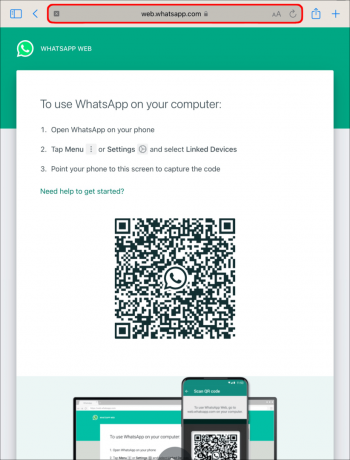
- ستجد رمز الاستجابة السريعة في الصفحة الرئيسية. اترك الصفحة مفتوحة وانتقل إلى هاتفك المثبت عليه تطبيق WhatsApp.
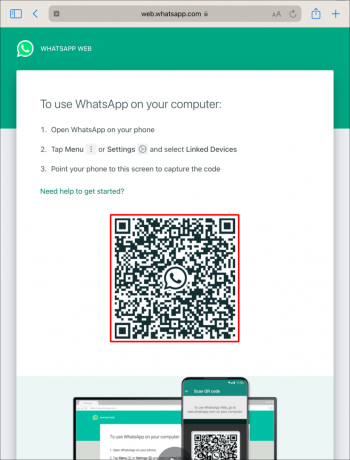
- من تطبيق WhatsApp على هاتفك ، انتقل إلى "الإعدادات".
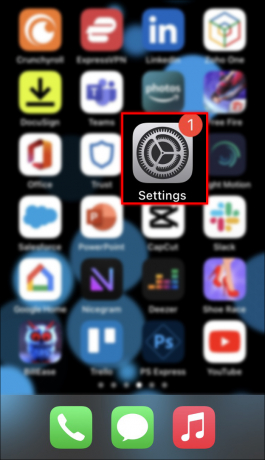
- اضغط على "الأجهزة المرتبطة". ستفتح الكاميرا الخاصة بك.

- امسح رمز الاستجابة السريعة الذي يظهر على جهاز iPad.

- يجب أن يتم تحديث صفحة المتصفح وعرض جميع أنشطة WhatsApp الخاصة بك.
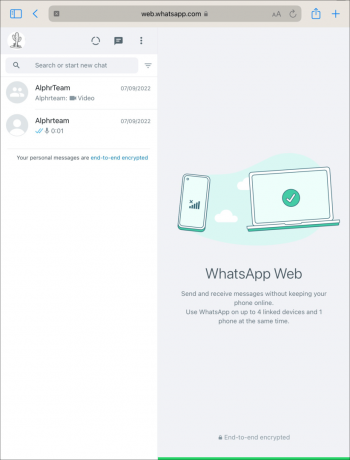
وبهذه الطريقة ، ستتمكن من بدء استخدام WhatsApp على جهاز iPad. يمكنك إنشاء اختصار للتطبيق على شاشتك الرئيسية للوصول إلى WhatsApp بسرعة في المستقبل. هيريس كيفية القيام بذلك:
- افتح WhatsApp Web في متصفح الإنترنت الخاص بك.
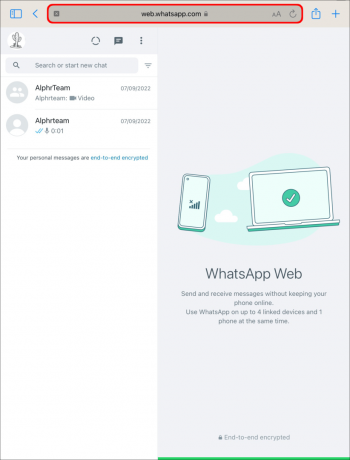
- اضغط على أيقونة "مشاركة" في الزاوية اليمنى العليا.
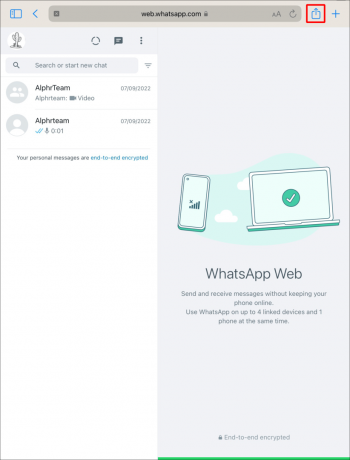
- اختر "إضافة إلى الشاشة الرئيسية" من القائمة المعروضة.
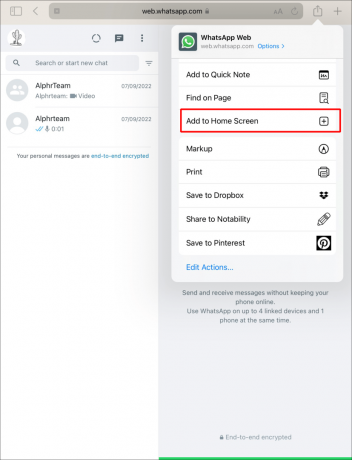
- حدد "إضافة".
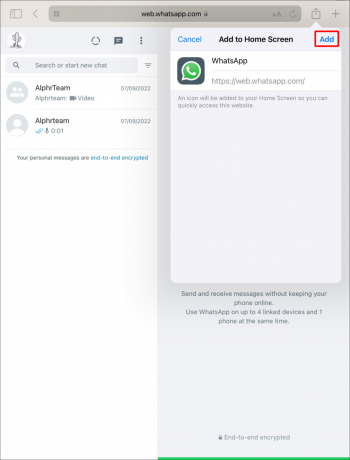
الآن سيكون لديك رمز WhatsApp على شاشتك الرئيسية والذي سينقلك على الفور إلى إصدار الويب من التطبيق.
إذا كنت تستخدم WhatsApp Business ، فستكون العملية هي نفسها. بالنسبة لأولئك الذين لم يسمعوا عن WhatsApp Business ، فقد أصبح إصدار التطبيق الذي حقق نجاحًا كبيرًا بين الشركات الصغيرة والشركات الناشئة. يسمح لك بإنشاء ملف تعريف كامل بمعلومات عملك ، وإنشاء كتالوج ، وردود تلقائية ، من بين ميزات أخرى.
في المرة الأولى التي تقوم فيها بمزامنة حساب WhatsApp الخاص بك ، قد يستغرق تحميل جميع الرسائل بعض الوقت ، وسيعتمد ذلك على اتصالك بالإنترنت وعدد الرسائل التي لديك على التطبيق. أفضل جزء هو أن حسابك سيظل متصلاً حتى تقرر تسجيل الخروج.
بينما نشجع بشدة استخدام المصادر الرسمية للتطبيقات والبرامج ، فقد يكون هناك بعض المستخدمين الذين ليسوا معجبين بإصدار WhatsApp Web ويفضلون تثبيت تطبيق. بالنسبة لهؤلاء المستخدمين ، هناك تطبيقات تابعة لجهات خارجية متوفرة في متجر التطبيقات تستحق المحاولة. ومن أشهرها Messenger for WhatsApp و Whats Web App و Messaging for WhatsApp على iPad.
وبالمقارنة ، فإن واجهة الويب الخاصة بواتساب لا تتطلب تثبيت تطبيقات خارجية ، مما قد يضر بسلامة أجهزتنا أو المعلومات التي نشاركها. تذكر أن WhatsApp يستخدم تقنية تشفير شاملة تضمن خصوصية الرسائل والملفات التي نشاركها مع أي مستخدم WhatsApp آخر.
تتوفر معظم هذه التطبيقات مجانًا ولكن ضع في اعتبارك أنها قد لا تستخدم نفس التقنية لضمان سلامة رسائلك. راجعها بعناية قبل تنزيل أي برنامج تابع لجهة خارجية.
هل يمكنني استخدام WhatsApp على جهاز iPad بدون هاتف؟
كما هو موضح في الدليل أعلاه ، فإن استخدام WhatsApp على جهاز iPad ممكن فقط عن طريق مسح رمز الاستجابة السريعة المعروض على صفحة WhatsApp Web الرئيسية. لهذا السبب ، لا يمكن الوصول إلى حساب WhatsApp على جهاز iPad إلا إذا كان لديك حساب نشط على هاتفك. قد يتغير هذا بمجرد إطلاق تطبيق رسمي ، ولكن سيتعين علينا الانتظار لنرى ما يخبئه WhatsApp للتحديثات المستقبلية.
مع إصدار التطبيق عبر الإنترنت ، بمجرد الانتهاء من المزامنة ، لن تحتاج إلى الاعتماد على هاتفك لاستخدامه. ومع ذلك ، يجب أن تظل على اتصال بشبكة Wi-Fi. وإلا ، فستفقد الاتصال على جهاز iPad ولن تزامن رسائلك بشكل صحيح.
هل WhatsApp Web مشابه للتطبيق؟
يتيح لك استخدام WhatsApp على جهاز iPad إرسال الرسائل واستلامها وتبادل ملفات الوسائط وحتى إرسال الملاحظات الصوتية. ومع ذلك ، هناك بعض القيود ، على غرار ما يحدث عند استخدام WhatsApp من جهاز الكمبيوتر الخاص بك. الأهم هو أنك لن تكون قادرًا على إجراء مكالمات.
قيد آخر مهم هو سرعة الشبكة. قد تلاحظ بعض التأخير في استقبال الرسائل والتنقل العام عبر الشبكة. بالنظر إلى أن هذا ليس تطبيقًا ، فهو أمر طبيعي تمامًا. إذا كنت تحب التنقل سريع الاستجابة ، فسيتعين عليك الاستمرار في استخدام هاتفك في الوقت الحالي.
من خلال اتصال Wi-Fi ثابت ، يمكن ضبط WhatsApp Web لإعادة توجيه الإشعارات والمكالمات بشكل موثوق. يتيح لك هذا العمل من شاشة أكبر وبدون تبديل الأجهزة أثناء المشاريع.
WhatsApp على iPad
إذا كنت تتساءل عن استخدام WhatsApp على جهاز iPad ، فنحن نأمل أن يكون هذا الدليل مفيدًا لك. تذكر أنه قد تكون هناك بعض القيود فيما يتعلق بما يمكنك فعله وما لا يمكنك فعله ، ولكن ميزات WhatsApp الرئيسية ستكون متاحة وتعمل بشكل مثالي. مع التقديم الأحدث لتطبيق الكمبيوتر الشخصي ، قد يطلق WhatsApp تطبيقًا متوافقًا مع iPad قريبًا.
اترك لنا تعليقًا أدناه لإخبارنا بكل شيء عن تجربتك في استخدام WhatsApp على جهاز iPad.




